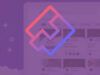Ko-fi: come funziona
È da un po' di tempo che hai avviato il progetto che tanto volevi portare avanti, e stai già cominciando ad attirare l'attenzione di diverse persone online grazie ai social. In poco tempo si è formata una community che vorrebbe supportare il tuo lavoro in qualche modo, e facendo qualche ricerca hai scoperto dell'esistenza di Ko-fi, una piattaforma che permette a chiunque di creare uno spazio nel quale le persone possono supportare economicamente un artista. Arrivato a questo punto, quindi, ti starai sicuramente chiedendo come funziona Ko-fi e come poterlo sfruttare a tuo vantaggio, dico bene? Allora sappi che sei arrivato al posto giusto e nel momento giusto, poiché sto proprio per mostrarti come utilizzare questo servizio!
Nel corso di questa guida ti andrò a spiegare cos'è esattamente Ko-fi, per poi mostrarti tutte le funzionalità che offre la piattaforma. Questa, infatti, non è conveniente soltanto per i proprietari dei canali su Ko-fi, bensì anche per i supporter, i quali possono beneficiare di diversi vantaggi scelti dall'autore stesso. Questi possono essere contenuti inediti di un progetto, prodotti digitali esclusivi e molto altro; si tratta quindi di una piattaforma che permette di supportare i propri artisti preferiti, ricevendo qualcosa in cambio.
Ma adesso basta con le chiacchiere, e mettiamoci subito al lavoro! Se sei d'accordo con me, procedi pure a metterti ben comodo e a ritagliarti il tempo di cui hai bisogno per leggere ciò che ho da dirti, e vedrai che una volta arrivato in fondo avrai imparato a utilizzare Ko-fi e riuscirai a navigarlo indipendentemente. A me non resta che augurarti una buona lettura!
Indice
Ko-fi: cos'è

Come ti ho già anticipato nei paragrafi precedenti, Ko-fi è un servizio che permette ad artisti di qualsiasi tipo di creare un luogo virtuale nel quale i loro follower possono dare un supporto economico, e ricevere qualcosa in cambio. Si tratta quindi di un'ottima piattaforma per chi vuole avviare un progetto e ha bisogno di un piccolo aiuto in più, che ovviamente funziona ancora meglio se si ha già una grossa community alle proprie spalle.
Il concetto base di questo servizio è che chiunque può supportare un artista offrendogli un “caffè virtuale”, ossia una piccola somma di denaro. Il proprietario del canale, però, può anche mettere a disposizione diversi servizi ad esempio utilizzando lo shop (ossia un negozio digitale), adatto per tutti i fan che vogliono sì dare un supporto economico all'artista, ma anche ottenere un compenso.
Ciò che distingue davvero questa piattaforma da tutte le altre di questo tipo, però, è il fatto che Ko-fi non trattiene alcuna commissione obbligatoria per le donazioni, rendendolo una soluzione decisamente più abbordabile per chi ha bisogno di un'entrata più o meno stabile per supportare i propri lavori. Viene applicata soltanto una commissione del 5% per tutti i pagamenti diversi dalle donazioni, quindi acquisti nel negozio, commissioni, e abbonamenti mensili. Inoltre, si può scegliere di applicare la tassa del 5% anche alle donazioni con la modalità Contributor per ricevere diverse funzionalità aggiuntive, come ti spiegherò nei prossimi paragrafi. Maggiori info qui.
Ora che ti ho dato un'infarinatura generale su come funziona questo servizio, andiamo a vedere nel dettaglio come creare il proprio canale su Ko-fi e come donare agli artisti che si desidera supportare.
Come creare un account su Ko-fi
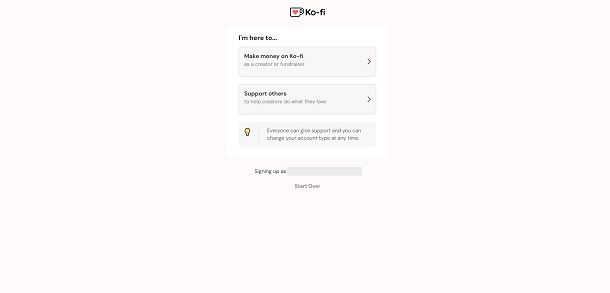
Sei interessato a creare un profilo su Ko-fi e cominciare a ricevere donazioni dalla tua community, o supportare i tuoi artisti preferiti? Allora il primo passo da fare è dirigerti sul sito ufficiale e fare clic sul tasto Sign up free, situato nella parte alta dello schermo. A questo punto devi scegliere il metodo di registrazione che preferisci: puoi inserire il tuo nome, indirizzo e-mail e password rispettivamente nei campi Display Name, Email Address e Choose a Password, oppure premere su uno dei social disponibili tra X (ex Twitter), Google, Facebook e Twitch per effettuare l'accesso con essi.
Dopo aver scelto il metodo che più preferisci, ti verrà chiesto se l'account che stai creando verrà utilizzato per raccogliere donazioni oppure per supportare altri artisti. Seleziona quindi, rispettivamente, Make money on Ko-fi oppure Support others, in base ai tuoi bisogni. Tieni conto, però, che a prescindere dalla tua scelta potrai utilizzare comunque il tuo account per entrambi gli scopi.
Se premi sul tasto Make money on Ko-fi, ti verrà chiesto di specificare i tuoi scopi con il servizio. Scegli quindi le risposte che più sono adatte alle tue esigenze, e poi premi sul tasto Continue (anche in questo caso, tieni a mente che le risposte che darai non limiteranno in alcun modo le funzionalità alle quali avrai accesso). Scegli poi il nome che vuoi assegnare al tuo account (che potrai cambiare in qualsiasi momento), e poi fai clic sul tasto Next.
Se vuoi subito aggiungere un'immagine per il tuo profilo, premi sulla voce Choose image e seleziona quella che preferisci, oppure premi direttamente sul tasto Next per metterla in seguito. Adesso seleziona i tuoi interessi tra quelli che ti vengono proposti, e poi fai nuovamente clic sul pulsante Next. Se lo desideri, poi, puoi aggiungere una piccola descrizione digitando ciò che preferisci nel campo sotto la voce Bio; fatto ciò, premi sul tasto Next.
Come ultimo passaggio, puoi scegliere se diventare un Contributor e condividere il 5% di tutti i tuoi guadagni (quindi anche quelli delle donazioni) con Ko-fi per avere accesso a funzionalità aggiuntive: queste includono colori personalizzabili, donazioni mensili, post pianificati e spazio aggiuntivo nello shop, e per aver accesso a ciò devi premere sulla voce Yes, I'm in. Se invece non sei interessato, fai clic sulla voce No thanks. Ad ogni modo, tieni a mente che a prescindere dalla decisione che prenderai, potrai cambiare idea in qualsiasi momento senza spese aggiuntive.
Tutto ciò che ti resta da fare adesso è inserire un codice di verifica che è stato inviato all'email con la quale ti sei registrato. Apri quindi la tua casella di posta e cerca il messaggio (se non lo trovi, prova a controllare anche la cartella dello spam) e copia il codice da 4 cifre, dopodiché inseriscilo su Ko-fi e avrai subito accesso al tuo nuovo account.
Pigiando sul tasto Support others, invece, il prossimo passaggio sarà scegliere un'immagine del profilo premendo sul tasto Choose image e selezionando una foto dal tuo dispositivo. In alternativa, puoi anche saltare questo passaggio pigiando sul pulsante Next. In seguito ti verrà chiesto di inserire un nome utente nel riquadro Display name, il quale sarà visibile a tutte le persone con le quali interagirai; fatto ciò pigia sul pulsante Next, e il tuo account verrà subito creato.
Come ricevere donazioni su Ko-fi
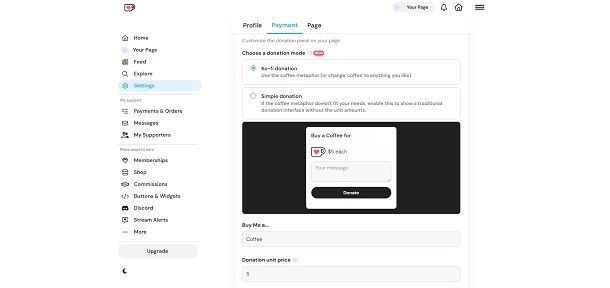
Ora che hai creato il tuo account, prima di poter ricevere le prime donazioni è necessario seguire alcuni passaggi. In primis, devi selezionare il metodo di pagamento che preferisci per ricevere i soldi delle eventuali donazioni che ti verranno fatte. Puoi fare ciò facendo clic sull'icona delle tre righe, situata nella parte alta dello schermo, e poi sulla voce Settings. Premi poi sulla scheda Payment, e pigia sul tasto Connect corrispondente a PayPal o a Stripe, a seconda di quello che preferisci di più. Facendo ciò ti verranno chiesti i dati del metodo che hai scelto, per cui non ti resta che inserirli e dare conferma.
Sempre dalla stessa pagina, comincia impostando la valuta che preferisci, scegliendola dal menu a tendina che trovi nel riquadro sotto la voce Currency. Fatto ciò, puoi subito impostare il prezzo della donazione di base, ossia quella che solitamente compare per prima quando qualcuno visita il tuo profilo. Nella sezione Donation settings, infatti, puoi scegliere se usare la metafora del caffè offerto con l'opzione Ko-fi donation, oppure semplicemente usare la donazione tradizionale con l'opzione Simple donation.
Con l'opzione Ko-fi donation, puoi decidere il prezzo di un caffè digitando la cifra nel riquadro sotto la voce Donation unit price, mentre con l'opzione Simple donation puoi direttamente impostare il prezzo minimo di ciascuna donazione, digitandolo nel riquadro sotto la voce Minimum price. Puoi, inoltre, anche aggiungere un piccolo messaggio di ringraziamento che verrà inviato in automatico a chiunque deciderà di supportarti; ti basterà semplicemente scrivere ciò che desideri nel riquadro sotto la voce Auto 'Thank You' message.
Ci sono anche altri metodi per ricevere donazioni da chi vuole supportarti: uno di questi riguarda gli abbonamenti mensili, che puoi visualizzare pigiando sull'icona delle tre linee e poi sulla voce Memberships. Nel riquadro denominato Membership Mode puoi decidere se impostare delle semplici donazioni mensili (dove è l'utente a decidere quanto donare ogni mese) con l'opzione Simple monthly donations, oppure se impostare dei prezzi fissi con diverse ricompense con l'opzione Membership tiers.
Nel secondo caso, ti verrà data la possibilità di creare diversi piani e personalizzarli come preferisci. Per fare ciò comincia premendo sul tasto Add tier, e assegna al pacchetto il nome che preferisci digitandolo nel riquadro sotto la voce Tier name. In seguito inserisci il prezzo minimo nel riquadro corrispondente alla voce Price per month; a questo punto, se preferisci, puoi pigiare sul tasto Add Benefit e poi sul pulsante Add corrispondente a tutti gli eventuali vantaggi che gli utenti riceveranno scegliendo il pacchetto in questione. In alternativa, puoi anche semplicemente aggiungere una descrizione nel riquadro sotto la voce Description.
Più in basso è anche disponibile l'opzione Limit number of people who can join, la quale fa sì che, appunto, il pacchetto sia disponibile solamente a un numero limitato di persone, che puoi decidere tu stesso digitando la cifra nel riquadro che compare attivando questa funzionalità. Una volta aggiunte tutte le informazioni del caso, infine, premi sul pulsante Save. Ripeti quindi l'operazione per tutti i pacchetti che vuoi aggiungere; se dovessi aver bisogno di modificarne uno ti basterà premere sulla voce Edit corrispondente ad esso, mentre per rimuoverlo completamente dovrai premere sull'icona del cestino della spazzatura.
Se gli abbonamenti non fanno per te, puoi anche aggiungere dei prodotti al tuo negozio virtuale, premendo sull'icona delle tre linee e successivamente sulla voce Shop. Per aggiungere qualcosa devi pigiare sul tasto Add product, dopodiché digita il nome nel riquadro apposito e poi scegli se il prodotto in questione è digitale (con l'opzione Digital item) oppure fisico (con l'opzione Physical item). In seguito premi sul tasto Next step, e inserisci una descrizione esaustiva dell'oggetto in questione nel riquadro apposito. Premi poi sul pulsante Click to add an image e seleziona un'immagine dal tuo dispositivo che metta in vista il prodotto che vuoi vendere, e successivamente digita un breve riassunto dell'oggetto nel riquadro sotto la voce Product summary.
A questo punto, se il prodotto che vendi è digitale, devi inserire i suoi contenuti nel riquadro Assets facendo clic sul tasto Upload a file e scegliendo il file dal tuo dispositivo, oppure premendo sulla voce Redirect buyer to a URL e incollando il link in questione.
Se invece il prodotto in questione è fisico, dovrai aggiungere eventuali spese di spedizione nel riquadro Shipping, in particolare nel riquadro che si trova sotto la voce Shipping price.
Adesso inserisci il prezzo del prodotto nel riquadro sotto la voce Price, e se lo desideri metti la spunta alla voce Enable 'Pay what you want' situata subito sotto, così da permettere agli utenti di pagare la somma che desiderano, usando come prezzo minimo la cifra che andrai a inserire. Tra le opzioni aggiuntive (ossia Additional options), poi, puoi anche scegliere di limitare la quantità disponibile del prodotto, semplicemente mettendo la spunta alla voce Limit the quantity available. Infine puoi anche scegliere se rendere disponibile il prodotto a chiunque (con l'opzione Everyone), oppure soltanto agli abbonati (con l'opzione Monthly supporters).
Come ultimo passaggio metti la spunta alla voce I created the original designs for this item and it doesn't contain any copyrighted, illegal, adult or prohibited content, e poi fai clic sul tasto Save and Publish. Se invece vuoi pubblicarlo in un secondo momento, puoi anche pigiare sul tasto Save as draft.
L'ultimo metodo che puoi sfruttare per ricevere donazioni è quello delle commissioni, che puoi implementare premendo sull'icona delle tre linee e poi sulla voce Commissions. Per aggiungere una commissione devi pigiare sul tasto Add listing e digitare un nome nel riquadro Name, dopodiché premi sul pulsante Next step per passare ai prossimi passaggi.
Adesso devi aggiungere una descrizione nel riquadro Description, mentre nel riquadro Instructions to buyer dovrai specificare le informazioni di cui hai bisogno da parte dell'utente in questione per poter realizzare la sua richiesta. Successivamente, nel riquadro Preview images dovrai fare clic sul tasto Click to add an image e selezionare un'immagine dal tuo dispositivo che rappresenti ciò che andrai a realizzare.
Aggiungi, poi, un prezzo nella sezione Price, e se lo desideri applica la spunta all'opzione Enable 'Pay what you want' per permettere agli utenti di pagare la somma che desiderano (quella minima dovrai specificarla tu). In seguito, decidi se mettere o meno la spunta alla voce Requires shipping, la quale stabilisce se l'oggetto in questione ha bisogno di essere spedito o meno; in caso positivo, potrai anche specificare un prezzo per la spedizione nel riquadro sotto la voce Shipping price.
Ci sei quasi: adesso non ti resta che scegliere se rendere le commissioni disponibili a chiunque (con l'opzione Everyone), oppure se renderle accessibili soltanto agli utenti con un abbonamento mensile (con l'opzione Monthly supporters). Come ultimo passaggio metti la spunta alla voce I created the original designs for this item and it doesn't contain any copyrighted, illegal, adult or prohibited content, e poi fai clic sul tasto Save and publish per pubblicare l'offerta, oppure sul tasto Save as draft per pubblicarla in un secondo momento.
Ora che il tuo profilo è stato completato, non ti resta che condividerlo sui tuoi social o nella tua cerchia di amici per cominciare a ricevere donazioni. Per ottenere un link condivisibile devi premere sul tasto con l'icona del tuo profilo, situato nella parte alta dello schermo, e poi sul pulsante Share (oppure, se sei su telefono, premi sull'icona della freccia, che trovi nella parte bassa dello schermo). A questo punto pigia sul tasto Copy per copiare il link, e postalo o invialo dove preferisci!
Come ti ho già menzionato nel capitolo precedente, per tutti i pagamenti che riceverai Ko-fi tratterrà un 5% di ciascuna transazione, eccezion fatta per le donazioni singole, le quali non sono soggette ad alcuna tassa (a meno che tu non abbia attivato la funzionalità Contributor; in tal caso, anche per le donazioni singole verrà trattenuto il 5%).
Se dovessi già avere una community solida, invece, allora potrebbe farti comodo Ko-fi Gold: si tratta di un servizio che, a un costo fisso mensile o annuale, rimuove le commissioni da qualsiasi tipo di entrata che genererai dal tuo account, conferendoti comunque tutti i bonus di un Contributor, più la possibilità di connettere il proprio profilo a Google Analytics. Il costo di questo abbonamento è di 8 dollari al mese, oppure di 72 dollari all'anno (ossia 6 dollari al mese).
Puoi abbonarti a Ko-fi Gold tramite la pagina ufficiale, premendo sul tasto Upgrade to Gold e selezionando il piano che desideri, e poi pigiando sul tasto Pay with PayPal o Pay with card per, rispettivamente, pagare con PayPal oppure con carta di credito/debito (circuiti Visa, Mastercard, American Express, UnionPay, JCB, Discover e Diners Club). Inserisci quindi i dati che ti vengono richiesti, dopodiché dai conferma e il pagamento verrà effettuato.
Come donare su Ko-fi
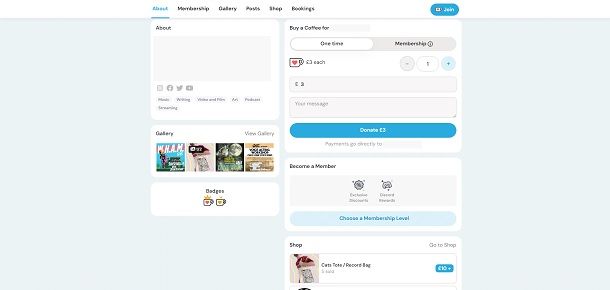
Come dici? Vorresti utilizzare Ko-fi per supportare i tuoi creator preferiti? Allora per prima cosa recati sul profilo della persona in questione. Se non hai un link, puoi provare a cercare il creator direttamente dal sito ufficiale di Ko-fi: tutto ciò che devi fare è premere sulla scheda Explore, digitare il suo nome nella barra di ricerca e poi premere Invio. Dopo aver trovato la persona che stavi cercando, premi sul suo riquadro per venir rimandato al suo profilo.
A questo punto le opzioni per donare dipendono da quali ha messo a disposizione il creator, e puoi visualizzarle nel suo profilo. Per fare una donazione singola, ti basta premere sul tasto One time, specificare la cifra che vuoi donare e poi premere sul pulsante Donate [soldi]. Se invece vuoi fare un abbonamento devi premere sul tasto Membership e poi su Join, quest'ultimo corrispondente al pacchetto che più ti interessa, qualora ce ne dovesse essere più di uno.
In alternativa puoi anche acquistare qualcosa dal negozio del creator, se quest'ultimo ha messo dei prodotti in vendita. Puoi trovare tutti gli oggetti disponibili sotto la voce Shop, e cliccare su quelli che più ti interessano per vedere informazioni aggiuntive. Per procedere all'acquisto, poi, ti basterà semplicemente fare clic sul tasto Buy now.
Infine, un altro metodo per supportare i tuoi creator preferiti è quello di ordinare delle commissioni. Se la persona in questione ha messo delle offerte a disposizione, potrai vederle sotto la voce Commissions. Premi quindi su quella che più ti interessa per visualizzare tutti i dettagli, e poi sul tasto Request this. A questo punto ti verrà chiesto di dare una descrizione accurata di ciò che vuoi che il creator realizzi per te: digita quindi tutti i tuoi bisogni nel riquadro apposito, e poi fai clic sul tasto Contine checkout. Successivamente metti la spunta alla voce I agree per i termini e condizioni del creator, e premi sul tasto Go to payment.
Una volta scelto il metodo che preferisci per donare al creator da te scelto, potrai scegliere se pagare con PayPal oppure con carta di credito/debito (circuiti Visa, Mastercard, American Express, UnionPay, JCB, Discover e Diners Club). Inserisci quindi i dati che ti vengono richiesti, dopodiché dai conferma e il pagamento verrà inviato.
Se hai acquistato un prodotto digitale, dovresti riceverlo nel giro di pochi secondi dall'acquisto. Se invece hai comprato un prodotto fisico, ti verranno richiesti i dati necessari per effettuare la spedizione, e le tempistiche per quest'ultima sono a completa discrezione del creator.

Autore
Salvatore Aranzulla
Salvatore Aranzulla è il blogger e divulgatore informatico più letto in Italia. Noto per aver scoperto delle vulnerabilità nei siti di Google e Microsoft. Collabora con riviste di informatica e ha curato la rubrica tecnologica del quotidiano Il Messaggero. È il fondatore di Aranzulla.it, uno dei trenta siti più visitati d'Italia, nel quale risponde con semplicità a migliaia di dubbi di tipo informatico. Ha pubblicato per Mondadori e Mondadori Informatica.